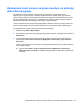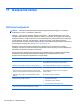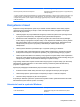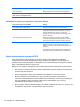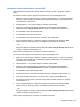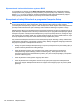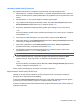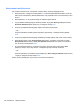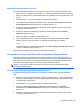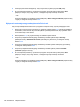HP EliteBook 2740p User Manual - Windows XP
Table Of Contents
- Funkcje
- Identyfikowanie sprzętu
- Położenie etykiet
- Korzystanie z tabletu
- Sieć
- Korzystanie z urządzeń bezprzewodowych (tylko w wybranych modelach)
- Położenie ikon sieci i połączeń bezprzewodowych
- Korzystanie z przycisków komunikacji bezprzewodowej
- Używanie przycisku komunikacji bezprzewodowej
- Korzystanie z programu Wireless Assistant (tylko wybrane modele)
- Korzystanie z oprogramowania HP Connection Manager (tylko wybrane modele)
- Używanie elementów sterujących systemu operacyjnego
- Korzystanie z sieci bezprzewodowej (WLAN)
- Korzystanie z mobilnego modemu szerokopasmowego HP (tylko w wybranych modelach)
- Korzystanie z bezprzewodowych urządzeń Bluetooth (tylko w wybranych modelach)
- Rozwiązywanie problemów z połączeniem bezprzewodowym
- Korzystanie z modemu (tylko wybrane modele)
- Podłączanie do sieci lokalnej (LAN)
- Korzystanie z urządzeń bezprzewodowych (tylko w wybranych modelach)
- Urządzenia wskazujące, ekran dotykowy i klawiatura
- Korzystanie z urządzeń wskazujących
- Korzystanie z piórka
- Używanie ekranu dotykowego (tylko wybrane modele)
- Korzystanie z klawiatury
- Korzystanie z przycisków HP Quick Launch
- Otwieranie panelu sterowania Quick Launch Buttons
- Korzystanie z HP QuickLook
- Korzystanie z HP QuickWeb
- Korzystanie z wbudowanego bloku klawiszy numerycznych
- Multimedia
- Zarządzanie energią
- Ustawianie opcji zasilania
- Korzystanie z zasilania zewnętrznego
- Korzystanie z zasilania z baterii
- Znajdowanie informacje o baterii w module Pomoc i obsługa techniczna
- Korzystanie z funkcji Battery Check
- Wyświetlanie informacji o poziomie naładowania baterii
- Wkładanie i wyjmowanie baterii
- Ładowanie baterii
- Wydłużanie czasu pracy na baterii
- Zarządzanie niskimi poziomami naładowania baterii
- Rozpoznawanie niskich poziomów naładowania baterii
- Rozwiązywanie problemu niskiego poziomu naładowania baterii
- Aby rozwiązać problem niskiego poziomu naładowania baterii, w sytuacji gdy dostępne jest zewnętrzne ...
- Aby rozwiązać problem niskiego poziomu naładowania baterii, w sytuacji gdy dostępna jest naładowana ...
- Aby rozwiązać problem niskiego poziomu naładowania baterii, w sytuacji gdy nie są dostępne źródła za ...
- Aby rozwiązać problem niskiego poziomu naładowania baterii w sytuacji, gdy nie można wyłączyć trybu ...
- Kalibrowanie baterii
- Oszczędzanie energii baterii
- Przechowywanie baterii
- Utylizacja zużytej baterii
- Wymiana baterii
- Testowanie zasilacza prądu przemiennego
- Wyłączanie komputera
- Napędy
- Urządzenia zewnętrzne
- Zewnętrzne karty pamięci
- Moduły pamięci
- Bezpieczeństwo
- Ochrona komputera
- Korzystanie z haseł
- Funkcje zabezpieczeń w programie Computer Setup
- Korzystanie z oprogramowania antywirusowego
- Korzystanie z oprogramowania zapory
- Instalacja aktualizacji krytycznych
- Korzystanie z programu HP ProtectTools Security Manager (tylko wybrane modele)
- Instalacja linki zabezpieczającej
- Aktualizacje oprogramowania
- Kopia zapasowa i odzyskiwanie
- Computer Setup
- MultiBoot
- Zarządzanie i drukowanie
- Wskazówki dotyczące czyszczenia
- Indeks
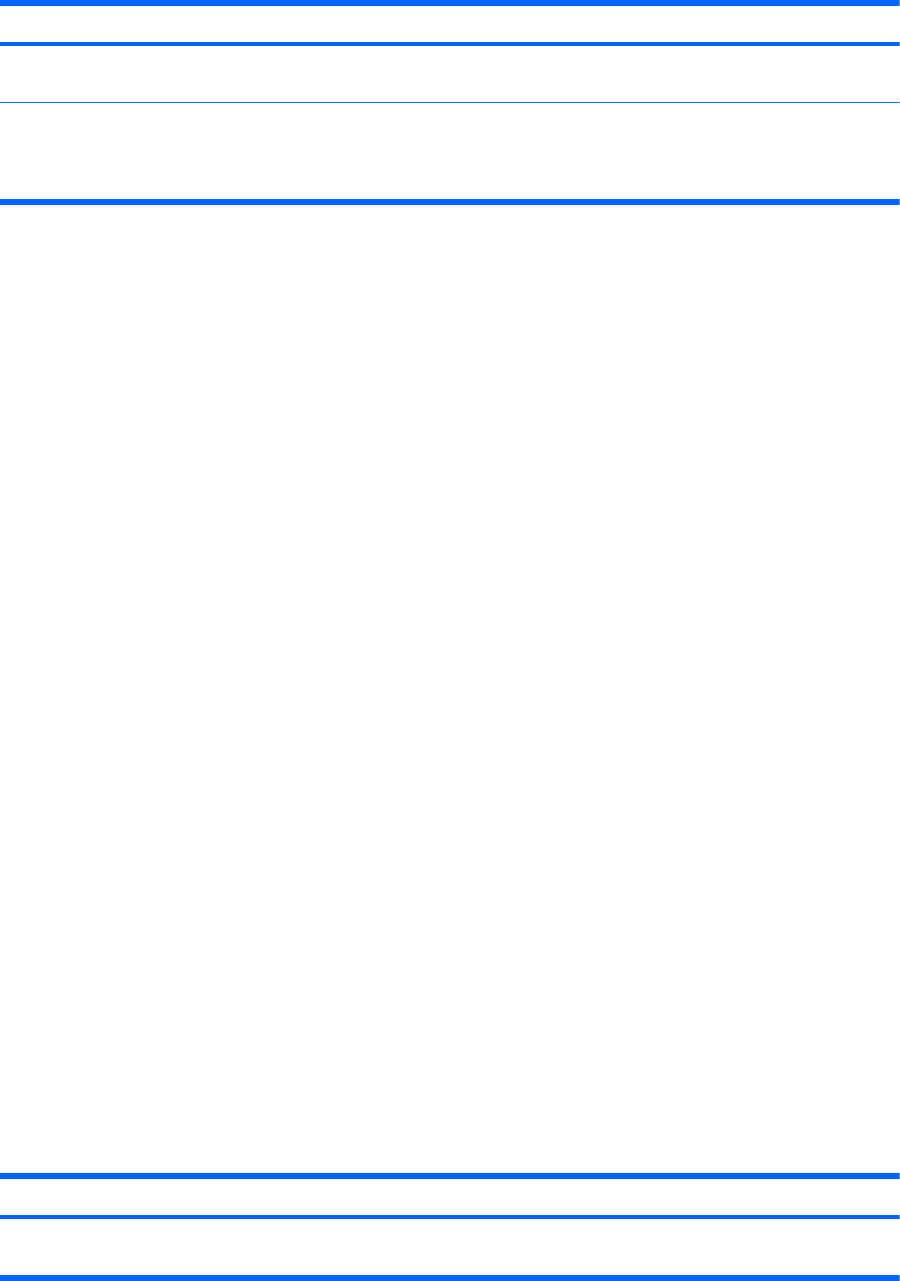
Problem Zalecana funkcja zabezpieczeń
Nieautoryzowane przenoszenie komputera Gniazdo linki zabezpieczającej (używane z opcjonalną linką
zabezpieczającą)
* Program Computer Setup jest preinstalowanym w pamięci ROM narzędziem, z którego można korzystać nawet wtedy, gdy
system operacyjny nie działa lub nie może zostać załadowany. Do poruszania się i dokonywania wyboru w programie
Computer Setup można używać urządzenia wskazującego (płytki dotykowej TouchPad, drążka wskazującego lub myszy
USB) lub klawiatury.
Korzystanie z haseł
Większość funkcji zabezpieczeń opiera się na hasłach. Każde ustawione hasło należy zapisać
i przechowywać w bezpiecznym miejscu z dala od komputera. Należy uwzględnić następujące
zalecenia dotyczące haseł:
●
Hasła wymagane do przeprowadzenia konfiguracji i hasła funkcji DriveLock są konfigurowane
w programie Computer Setup i zarządzane przez system BIOS komputera.
●
Wbudowane hasło zabezpieczeń, czyli hasło programu HP ProtectTools Security Manager,
można włączyć w programie Computer Setup w celu zapewnienia dodatkowej ochrony hasłem
dla systemu BIOS oprócz normalnych funkcji programu HP ProtectTools. Wbudowane hasło
zabezpieczeń jest używane z opcjonalnym wbudowanym układem elektronicznym
zabezpieczeń.
●
Hasła systemu Windows są ustawiane tylko w systemie operacyjnym Windows.
●
W przypadku utraty hasła administratora systemu BIOS ustawionego w programie Computer
Setup można skorzystać z narzędzia HP SpareKey, aby uzyskać dostęp do tego programu.
●
Utrata obydwu haseł DriveLock ustawionych w programie Computer Setup: hasła użytkownika
DriveLock i hasła głównego DriveLock powoduje trwałe zablokowanie dysku twardego, który jest
zabezpieczony hasłami i brak możliwości dalszego korzystania z niego.
Tego samego hasła można używać zarówno dla funkcji programu Computer Setup, jak i dla funkcji
zabezpieczeń systemu Windows. To samo hasło może być również używane dla kilku funkcji
programu Computer Setup.
Wykorzystaj następujące wskazówki dotyczące tworzenia i zapisywania haseł:
●
Podczas tworzenia haseł należy stosować się do wymagań określonych przez program.
●
Hasła należy zapisać i przechowywać w bezpiecznym miejscu z dala od komputera.
●
Haseł nie należy zapisywać w pliku na komputerze.
W poniższych tabelach wymieniono powszechnie używane hasła w systemie Windows oraz hasła
administratora systemu BIOS i opisano ich funkcje.
Ustawienie haseł w systemie Windows
hasła systemu Windows Funkcja
Hasło administratora* Zabezpiecza dostęp do konta administratora systemu
Windows.
Korzystanie z haseł 121